Аппаратное ускорение ПК по умолчанию включено во всех версиях операционных систем. Но иногда его необходимо включить. Как бесплатно включить аппаратное ускорение работы ПК на Виндовс 10:
- «Параметры» — «Система» — «Экран»
- Кликните по «Дополнительные параметры экрана»

- Откройте вкладку «Диагностика»
- Нажмите «Изменить параметры» (если кнопка неактивна, значит, ваш ПК не поддерживает данную функцию)
- В открывшемся окне ползунком настройте аппаратное ускорение в Windows 10
- Нажмите «ОК»
А у вас получилось включить аппаратное ускорение компьютера? Напишите нам в комментарии, если возникли трудности.
CCleaner — программа для ускорения компьютера
CCleaner — программа для ускорения компьютера. Скачать программу для ускорения работы компьютера на Windows 10 бесплатно можно на официальном сайте. На официальном сайте всегда доступны последние бесплатные версии утилиты для вашей операционной системы. Программа поможет ускорить компьютер с помощью:
- Очистки от ненужных программ
- Очистки от «мусора»,
- Очистки от кэша и др.
Как ускорить ноутбук, отключив визуальные эффекты
Если ваш компьютер используется для работы и вам не особо важна вся та красота, которую нам подарила Windows 10, советуем отключить визуальные эффекты, чтобы ускорить работу ноутбука на Windows 10. Как ускорить ноутбук, отключив визуальные эффекты в Windows 10:
- Откройте «Дополнительные параметры системы»
- Перейдите в параметры «Быстродействия»
- Во вкладке «Визуальные эффекты» установите активным пункт «Обеспечить наилучшее быстродействие», что обеспечит ускорение работы ноутбука
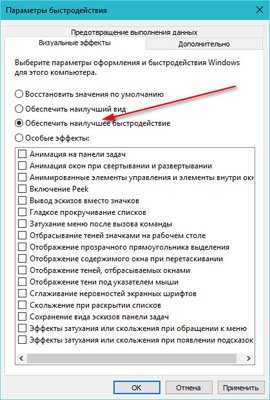
Мы советуем оставить активными галочки: «Сглаживание неровностей экранных шрифтов» и «Вывод эскизов вместо значков». А вы знаете еще способы как ускорить ноутбук?
Виртуальная память для ускорения компьютера
Когда системе не хватает оперативной памяти, она задействует специальную область на диске, которую занимает виртуальная память в Windows 10. Чтобы узнать объём выделенной памяти, нажмите клавиши Win+X и нажмите на пункт «Система», в открывшемся окне, в левой колонке выберите пункт «Дополнительные параметры системы». Во вкладке «Дополнительно» откройте параметры быстродействия.
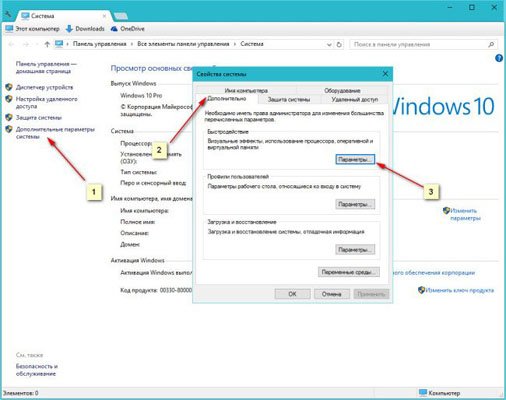
Ускорение компьютера бесплатно может обеспечить виртуальная память Виндовс, точнее увеличение памяти. Во вкладке «Дополнительно» нажмите на кнопку «Изменить», чтобы настроить виртуальную память и проверьте, какой размер памяти предлагается системой и какой на самом деле установлен.
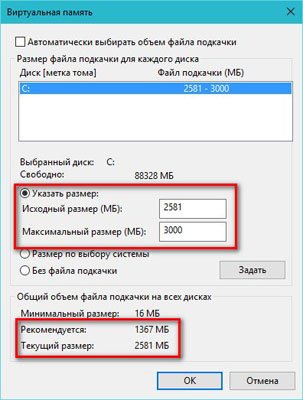
Если объём вашего жесткого диска позволяет, можете указать так же.
Какая встроенная функция тормозит ПК?
Причина, почему тормозит ПК, может скрываться в запущенных программах, которые тормозят работу компьютера. Чтобы увидеть список этих программ или узнать какая программа тормозит компьютер, откройте диспетчер задач.
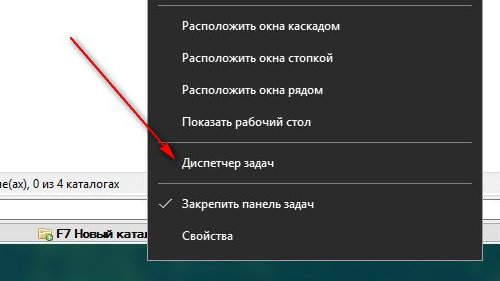
В открывшемся диспетчере нажмите на кнопку «Подробнее» для того, чтобы открыть более полную картину. Нажав на название колонки, вы сможете отсортировать все запущенные процессы от самого «прожорливого» к самым нетребовательным. Можно завершить работу программы для ускорения работы Виндовс 10.
Систему может тормозить скрытая функция, которую разработчики добавили в Виндовс 10. Чтобы её отключить:
- Запустите «Защитник Windows»
- Перейдите в раздел «Управление приложениями и браузеров»
- Откройте раздел «Параметры защиты от эксплойт»
- Отключите защиту CFG (Control Flow Guard)
- Перезагрузите компьютер
Проверка на вирусы и вредоносные программы
Если ваш компьютер начал тормозить, то вполне реально, что проверка на вирусы может помочь. Проверка компьютера на наличие вирусы — действенный способ, который поможет ускорить работу ПК и сохранить ваши важные данные.
Можно проверить систему специальной программой для чистки и ускорения компьютера, а можно и встроенным в Виндовс 10 антивирусом. Встроенный антивирус — это бесплатная проверка компьютера на вирусы. Для этого:
- Откройте «Пуск»
- «Параметры»
- «Обновление и безопасность»
- «Защитник Windows»
- Пролистайте в самый низ
- Нажмите на «Открыть защитник Windows»
В главном окне защитника выберите вариант проверки ПК на вирусы «быстрая» и начните сканирование.
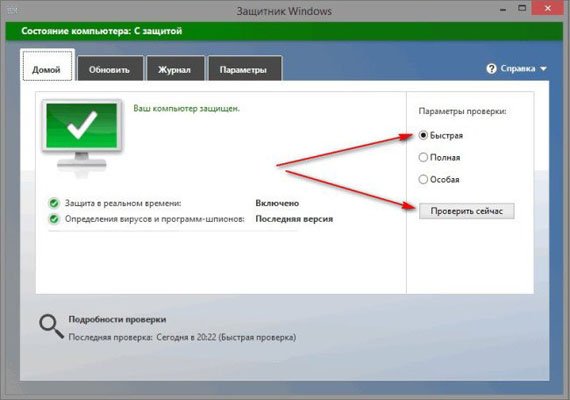
Если вы не доверяете продуктам безопасности Windows, можете установить стороннее антивирусное программное обеспечение, чтобы почистить компьютер от мусора и вирусов для ускорения работы.
Ускорение Windows с помощью очистки жёсткого диска
Все операционные системы занимают значительную часть диска. Во время повседневной работы размеры используемой памяти, необходимые для нужд системы, могут как расти, так и незначительно уменьшаться. Когда раздел на котором находится система будет близок к 100% заполнению, не удивляйтесь что ваш компьютер будет тормозить. Поэтому ускорение Windows можно обеспечить с помощью очистки жёсткого диска
Чтобы проверить сколько же осталось места на ваших жестких дисках:
- Откройте «Пуск»
- «Параметры»
- «Система»
- «Хранилище»
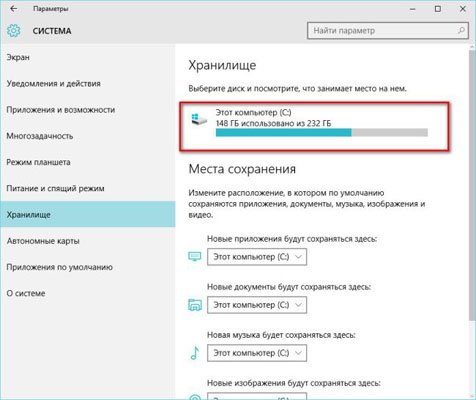
Системный диск должен иметь как минимум 10% свободного места от всего объёма. Если у вас все-таки мало свободного места и вы не знаете как его очистить, советуем в первую очередь очистить от временных файлов и корзины, для бесплатного ускорения работы компьютера на Windows 10. Для этого запустите инструмент «Очистка диска» (чтобы его запустить, откройте пуск и введите очистка диска).
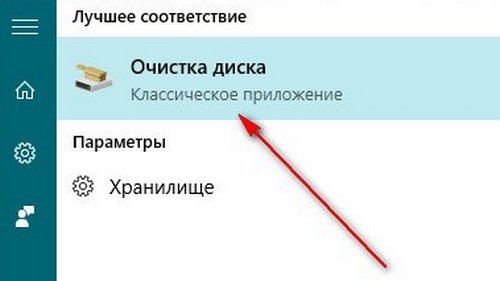
После анализа файлов, программа вам предложит установить галочки на тех пунктах, которые вы желаете очистить. После указания этих пунктов программа показала сколько места освободиться после очистки.
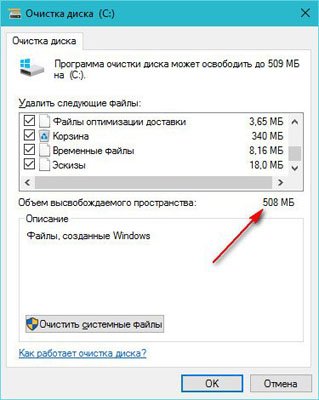
Если вы давно не чистили корзину, у вас этот размер может достигать нескольких гигабайт. Нажмите «ОК» для начала очистки и согласитесь с предупреждением и это поможет с ускорением Windows 10.
Как ускорить компьютер, очистив автозапуск
Со временем, автозагрузка засоряется всякими программами, из-за чего старт системы занимает не 30-40 секунд, а несколько минут. Если вы хотите ускорить компьютер не прилагая больших усилий — обязательно почистите автозапуск. Как бесплатно ускорить работу компьютера на Виндовс 10 (очистка автозапуска):
- Откройте диспетчер задач
- Перейдите во вкладку «Автозагрузка»
- Выберите программы, которые не нужно запускать вместе с включением компьютера
- Нажмите «Отключить»
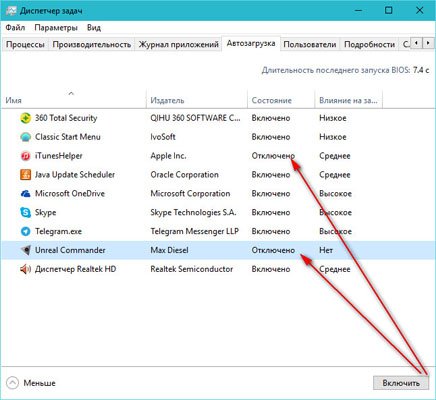
Готово! Вы смогли ускорить компьютер, очистив автозапуск.
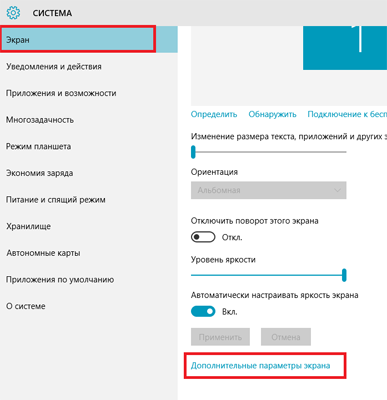
34 комментария. Оставить новый
A lot of thanks for all your valuable effort on this blog. My mother takes pleasure in working on investigations and it’s easy to see why. Most people notice all relating to the dynamic manner you deliver effective items via this web blog and increase participation from others on this concern and my simple princess is now learning a lot. Have fun with the remaining portion of the year. You are always doing a terrific job.
Needed to post you one tiny remark so as to say thanks as before just for the breathtaking basics you have shared in this article. It’s so wonderfully generous with you to grant openly all most of us would’ve marketed as an electronic book to help make some cash on their own, chiefly given that you might well have done it in case you desired. These things in addition served to provide a easy way to fully grasp most people have the same dreams really like my own to know great deal more when considering this problem. I am certain there are thousands of more pleasurable instances up front for individuals who look over your website.
I and my guys came examining the good thoughts from your website and so at once I had a horrible suspicion I never expressed respect to the site owner for them. The women are already absolutely stimulated to learn all of them and have now absolutely been taking pleasure in them. Many thanks for being very kind and also for making a decision on varieties of remarkable things most people are really wanting to be aware of. Our honest regret for not expressing gratitude to earlier.
I’m also commenting to make you be aware of what a superb discovery my wife’s daughter developed viewing your web site. She discovered plenty of issues, which included what it’s like to possess a wonderful helping spirit to let other folks easily master some hard to do matters. You truly did more than our own expectations. I appreciate you for delivering such priceless, safe, edifying as well as unique guidance on this topic to Janet.
I want to show some appreciation to this writer for rescuing me from this type of crisis. As a result of browsing through the the net and meeting advice which were not pleasant, I was thinking my life was done. Existing minus the answers to the difficulties you have resolved as a result of this short post is a crucial case, as well as the ones that would have in a negative way affected my career if I hadn’t noticed your web page. Your own training and kindness in controlling the whole thing was tremendous. I’m not sure what I would’ve done if I hadn’t come across such a step like this. I can at this time look forward to my future. Thanks a lot very much for this skilled and results-oriented guide. I will not think twice to recommend your web site to anyone who will need guide on this area.